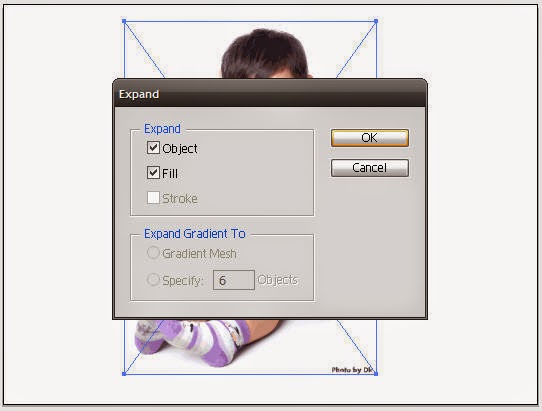|
ขั้นตอนการทำภาพถ่ายให้เป็นภาพแบบเวกเตอร์ สามารถทำได้ง่ายๆเพียงไม่กี่ขั้นตอน จากที่ได้ทราบกันมาบ้างแล้วนะครับว่าไฟล์รูปภาพกับไฟล์เวกเตอร์แตกต่างกัน มีข้อดีและข้อเสีย ต่างกันด้วย ก็คือไฟล์รูปภาพนั้นมีขนาดที่ใหญ่และเมื่อเรานำมาขยายเราจะได้ภาพที่ไม่สวยมีการแตกเบลอของภาพ และถ้าเป็น ภาพแบบเวกเตอร์จะมีขนาดไฟล์ที่เล็กแต่ต้องใช้โปรแกรมที่จัดการเวกเตอร์เท่านั้นถึงจะใช้งานได้ ไฟล์เวกเตอร์จะขยายขนาดใดก็ได้โดยไม่เสียรายะเอียดของภาพเลย
เรามาลองทดสอบทำภาพถ่ายให้เป็นภาพแบบเวกเตอร์กันดีกว่านะครับ
ขั้นตอนแรกเปิดภาพถ่ายของคุณด้วยโปรแกรม Adobe Illustrator ดังภาพ
ที่ เมนู(Toolbar) ด้านบนสุดให้คลิกเลือก Object>Live Trace>Tracing Options... เพื่อปรับค่าต่างๆดังภาพ
เรามาลองทดสอบทำภาพถ่ายให้เป็นภาพแบบเวกเตอร์กันดีกว่านะครับ
ขั้นตอนแรกเปิดภาพถ่ายของคุณด้วยโปรแกรม Adobe Illustrator ดังภาพ
ปรับค่าให้เหมือนในภาพเลยนะครับ เสร็จแล้วกด Trace จะขึ้นกรอบเหมือนภาพด้านล่าง จากนั้นให้กด OK
ภาพถ่ายของคุณจะเปลี่ยนค่าสีตามที่ได้ตั้งค่า Tracing Options ในขั้นตอนที่ผ่านมา หลังจากนั้นให้เลือกที่เมนูด้านบนที่ Oblect>Expand... ภาพถ่ายของคุณจะถูกเปลี่ยนเป็นเวกเตอร์ทันที
จากนั้นให้กด A ที่คีย์บอร์ด แล้วคลิกเลือกส่วนที่ไม่ต้องการจากนั้นกดปุ่ม Delete ที่คีย์บอร์ดเพื่อลบส่วนที่เลือก ลบไปเรื่อยๆ จนกว่าจะพอใจ
จากนั้นก็หาภาพแบ็คกราวสวยๆมาใส่เป็นฉากหลัง คุณก็จะได้ภาพเวกเตอร์ที่เป็นรูปของคุณเองแล้วครับ
เสร็จแล้วครับ การทำภาพถ่ายให้เป็นภาพเวกเตอร์ ง่ายใช่ไหมละครับ - __ -